Google Chrome est sans conteste le navigateur web le plus répandu. Sa réputation en matière de sécurité et ses multiples fonctionnalités en font un outil de choix pour de nombreux utilisateurs. Toutefois, il n’est pas exempt de problèmes. Récemment, la disparition des barres de défilement a été signalée par plusieurs usagers. En naviguant, il arrive que ces barres ne s’affichent plus, donnant l’impression qu’une page n’a pas de contenu défilable. Ce souci ne se limite pas à un site web en particulier. Si vous rencontrez ce problème, vous êtes au bon endroit. Ce guide vous fournira des solutions pour corriger ce dysfonctionnement.
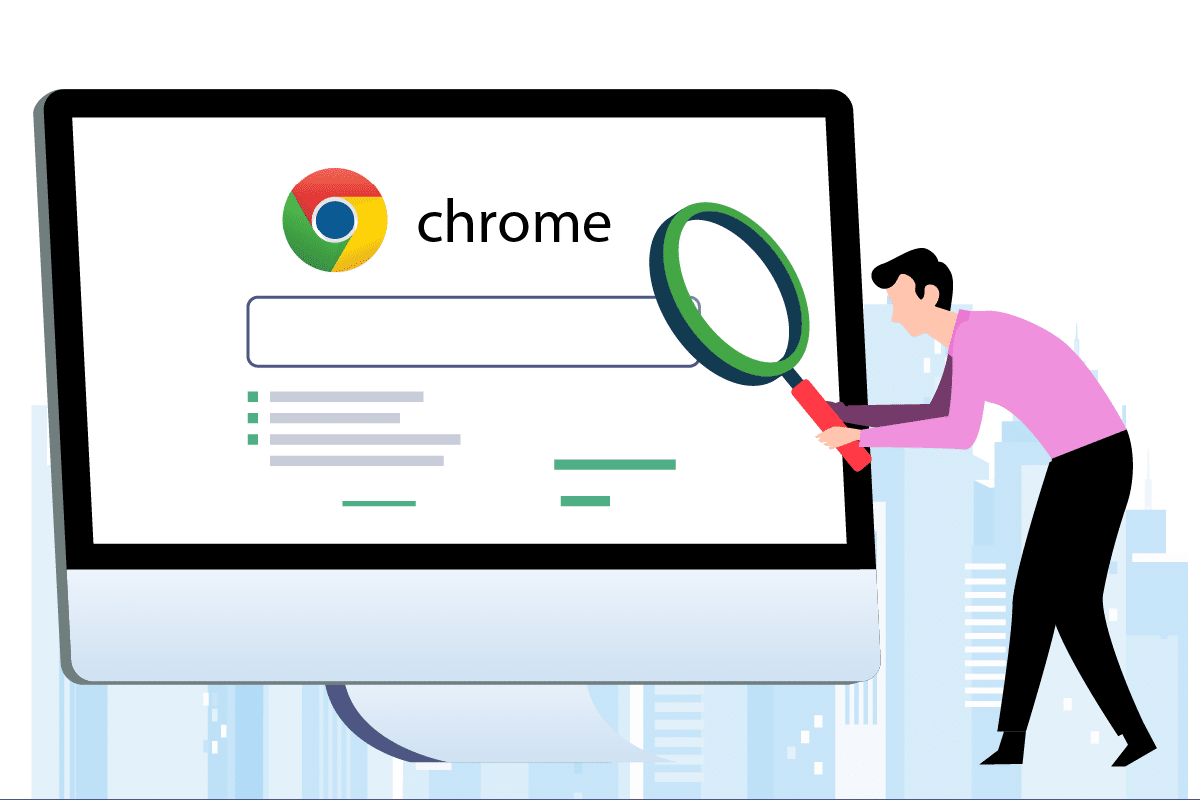
Comment rétablir l’affichage des barres de défilement dans Chrome sous Windows 10
Plusieurs facteurs peuvent être à l’origine de ce problème. En voici quelques-uns:
-
Mises à jour récentes de Chrome : Les dernières versions de Google Chrome intègrent une fonction de masquage automatique des barres de défilement, susceptible de causer ce problème.
-
Interférence des extensions : Certaines extensions ou leurs paramètres peuvent être responsables du masquage de ces barres.
-
Activation des barres de défilement superposées : Si cette option est activée dans les paramètres de Chrome, elle peut également provoquer ce dysfonctionnement.
Maintenant que nous avons exploré certaines causes possibles, passons aux solutions pour résoudre ce problème. Nous vous recommandons de commencer par redémarrer Chrome. Si le problème persiste, suivez les méthodes décrites ci-dessous.
Méthode 1 : Désactivation des extensions
Bien que les extensions Chrome soient conçues pour améliorer l’expérience de navigation, elles peuvent parfois être la source de problèmes. La désactivation de ces extensions pourrait rétablir l’affichage des barres de défilement. Voici comment procéder:
1. Cliquez sur le menu Démarrer, saisissez « Chrome » et appuyez sur Entrée.
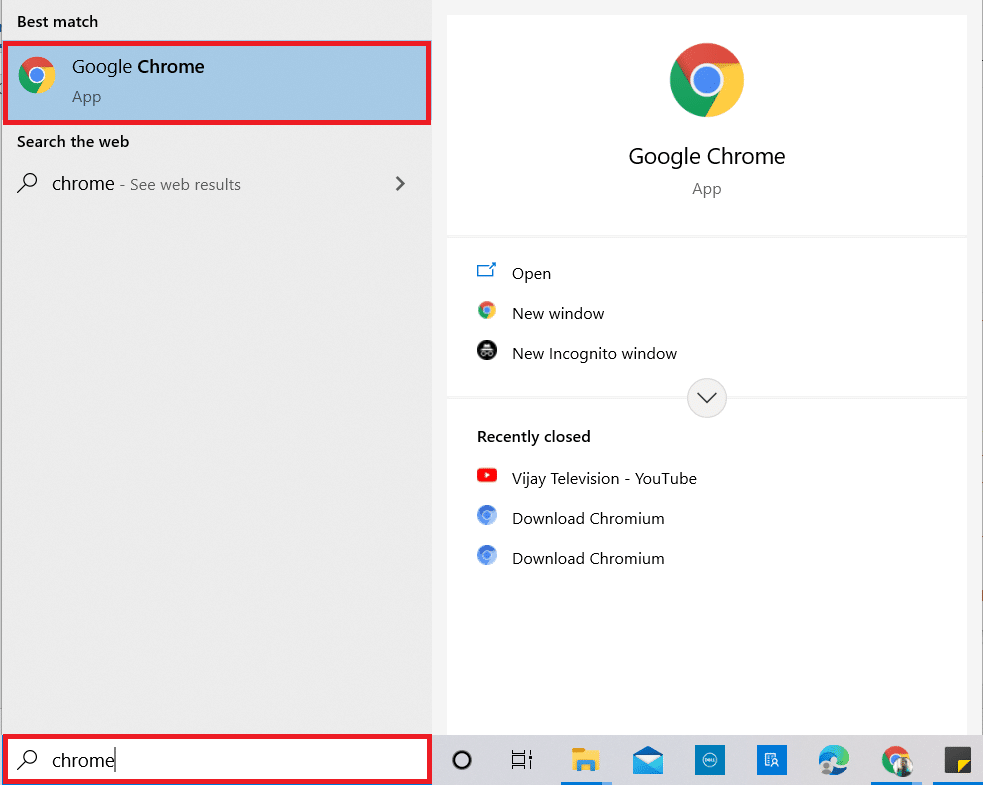
2. Dans la barre d’adresse, tapez « chrome://extensions/ » et appuyez sur Entrée pour accéder à la liste des extensions installées.
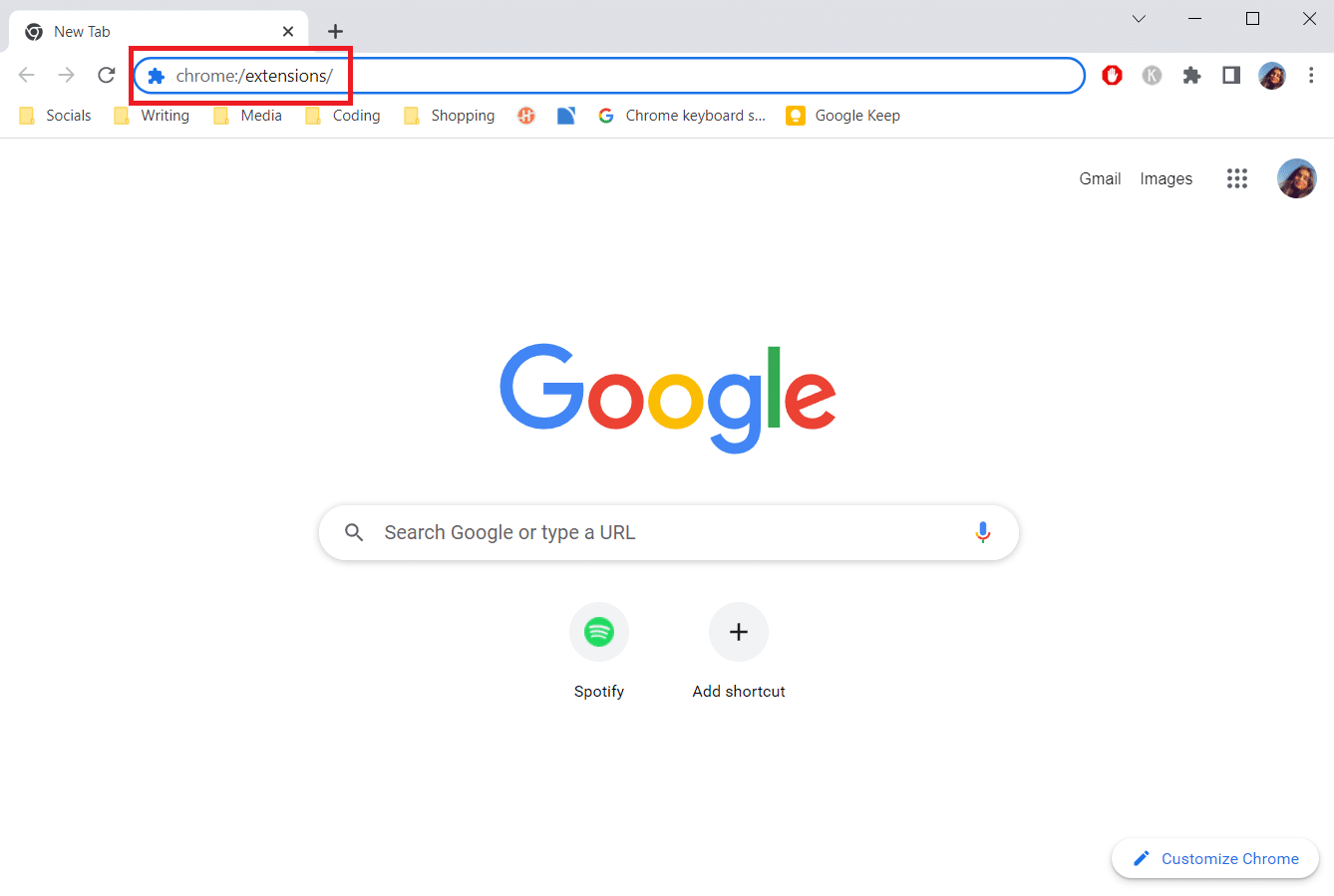
3. Désactivez chaque extension en cliquant sur le bouton correspondant. Répétez l’opération pour toutes les extensions installées.
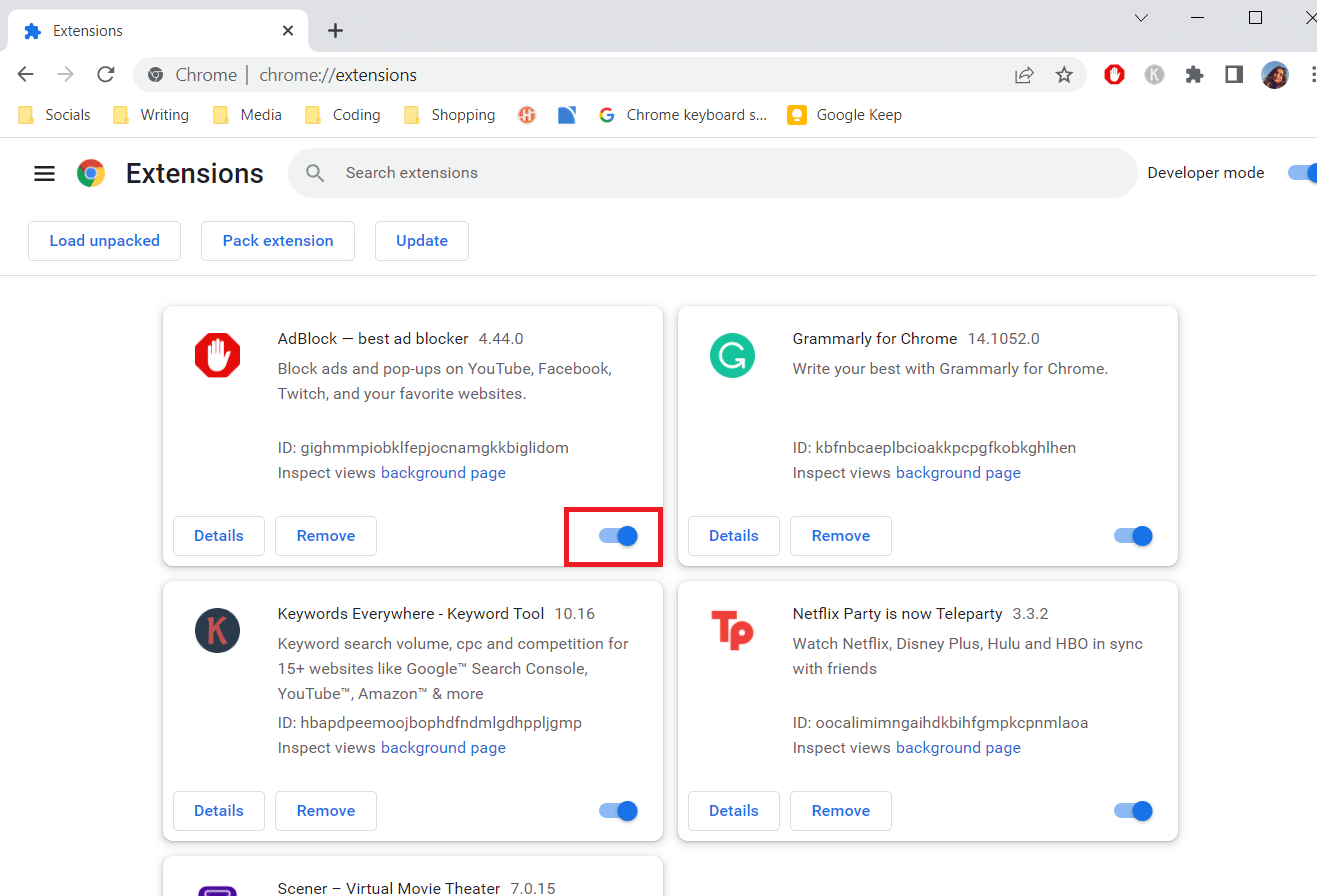
4. Fermez Chrome, puis rouvrez-le.
5. Si cela résout le problème, réactivez les extensions une par une, en revenant à la page « Extensions » (étape 3).
6. Si l’activation d’une extension particulière fait réapparaître le problème, désactivez-la et laissez les autres activées.
Si, après avoir désactivé toutes les extensions, la barre de défilement ne s’affiche toujours pas, passez à la méthode suivante.
Méthode 2 : Désactivation de l’option « Barres de défilement superposées »
Les « flags » ou « options expérimentales » sont des fonctionnalités en cours de test chez Google, qui peuvent ou non être intégrées au navigateur Chrome. L’option « Barres de défilement superposées » fait partie de ces options qui peuvent masquer les barres de défilement. Sa désactivation pourrait résoudre le problème. Voici comment procéder :
Remarque : Cette option n’est pas présente dans les versions récentes de Chrome. Elle se trouve toutefois dans les versions antérieures.
1. Ouvrez votre navigateur Google Chrome.
2. Dans la barre d’adresse, saisissez « chrome://flags/#overlay-scrollbars » et appuyez sur Entrée.
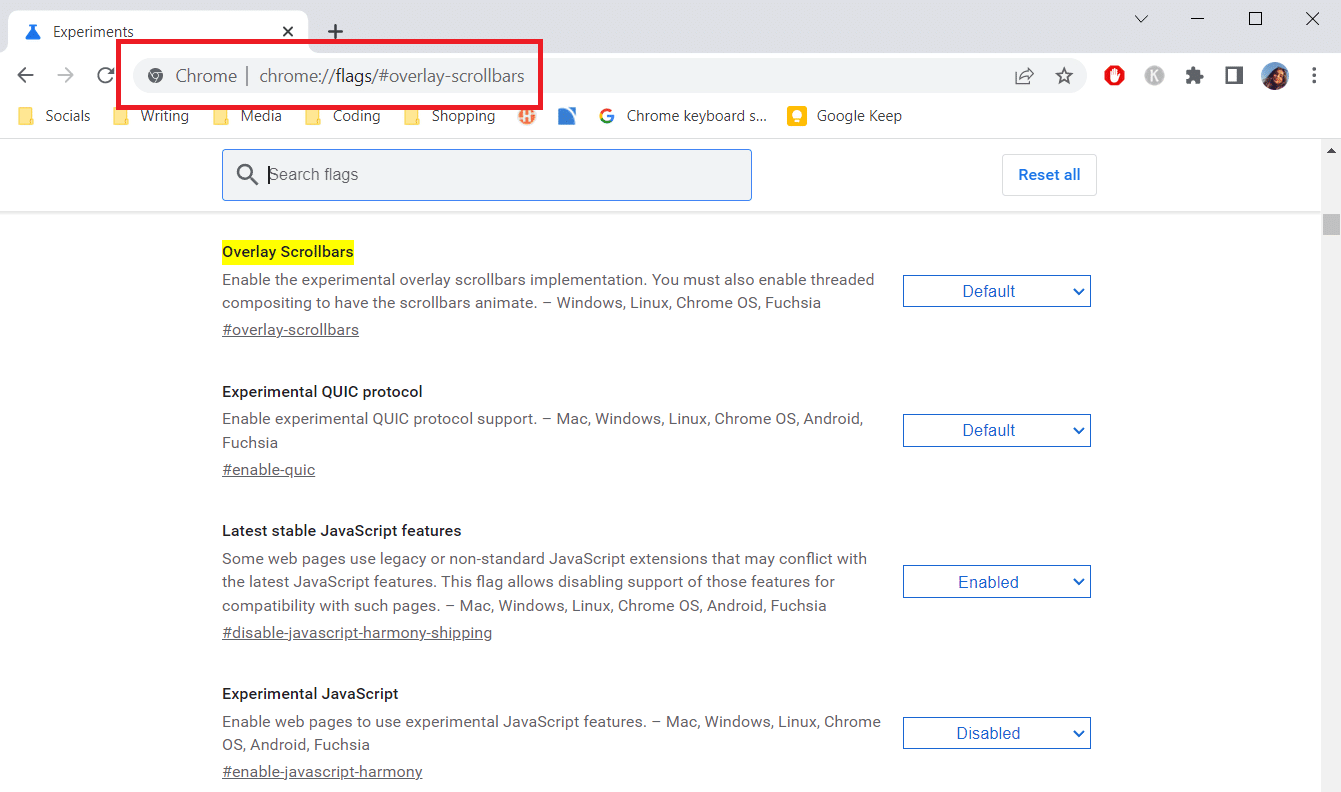
3. L’option « Barres de défilement superposées » sera mise en évidence. Cliquez sur le menu déroulant correspondant et choisissez « Désactivé ».
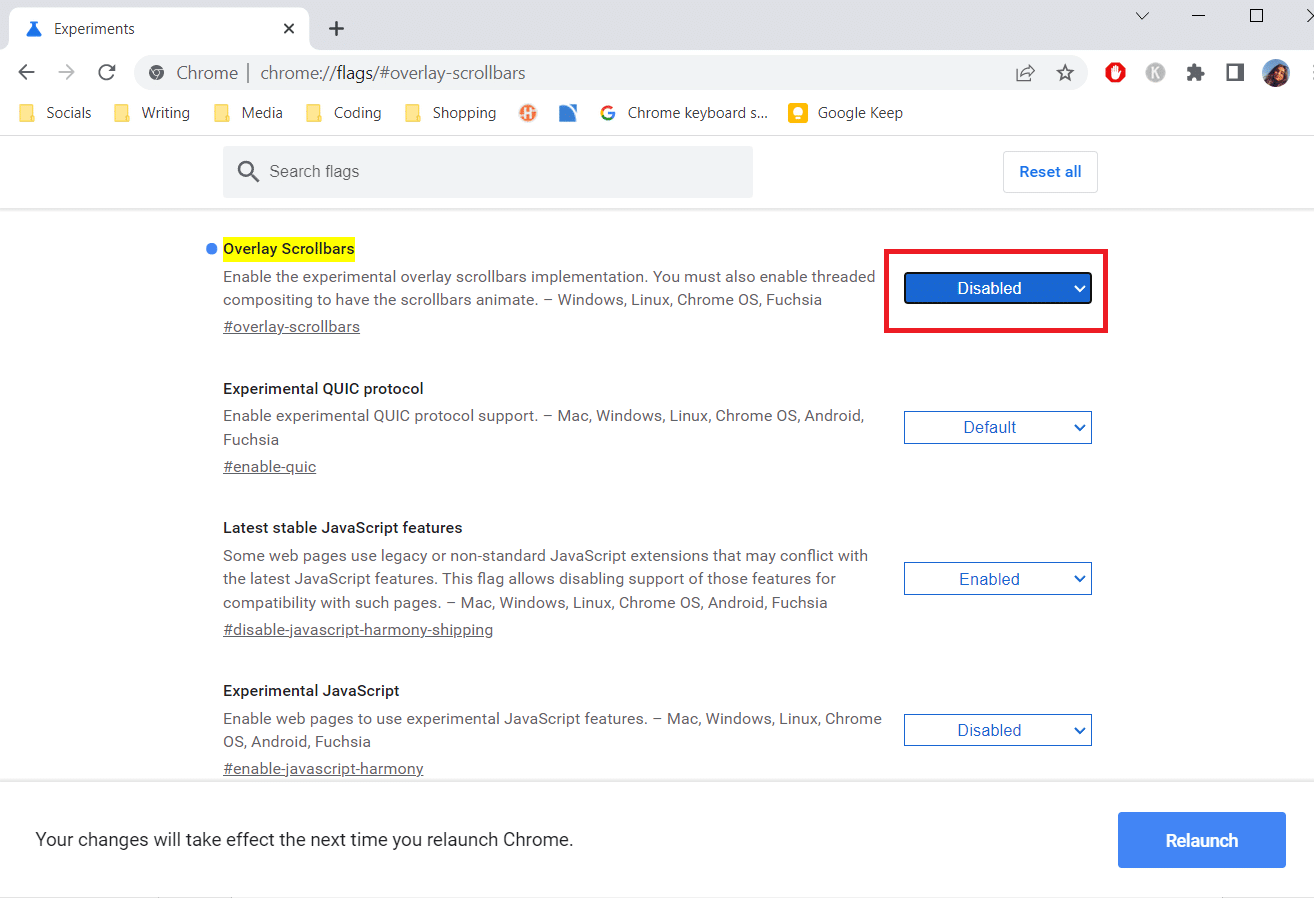
4. Cliquez sur « Relancer » pour redémarrer Chrome.
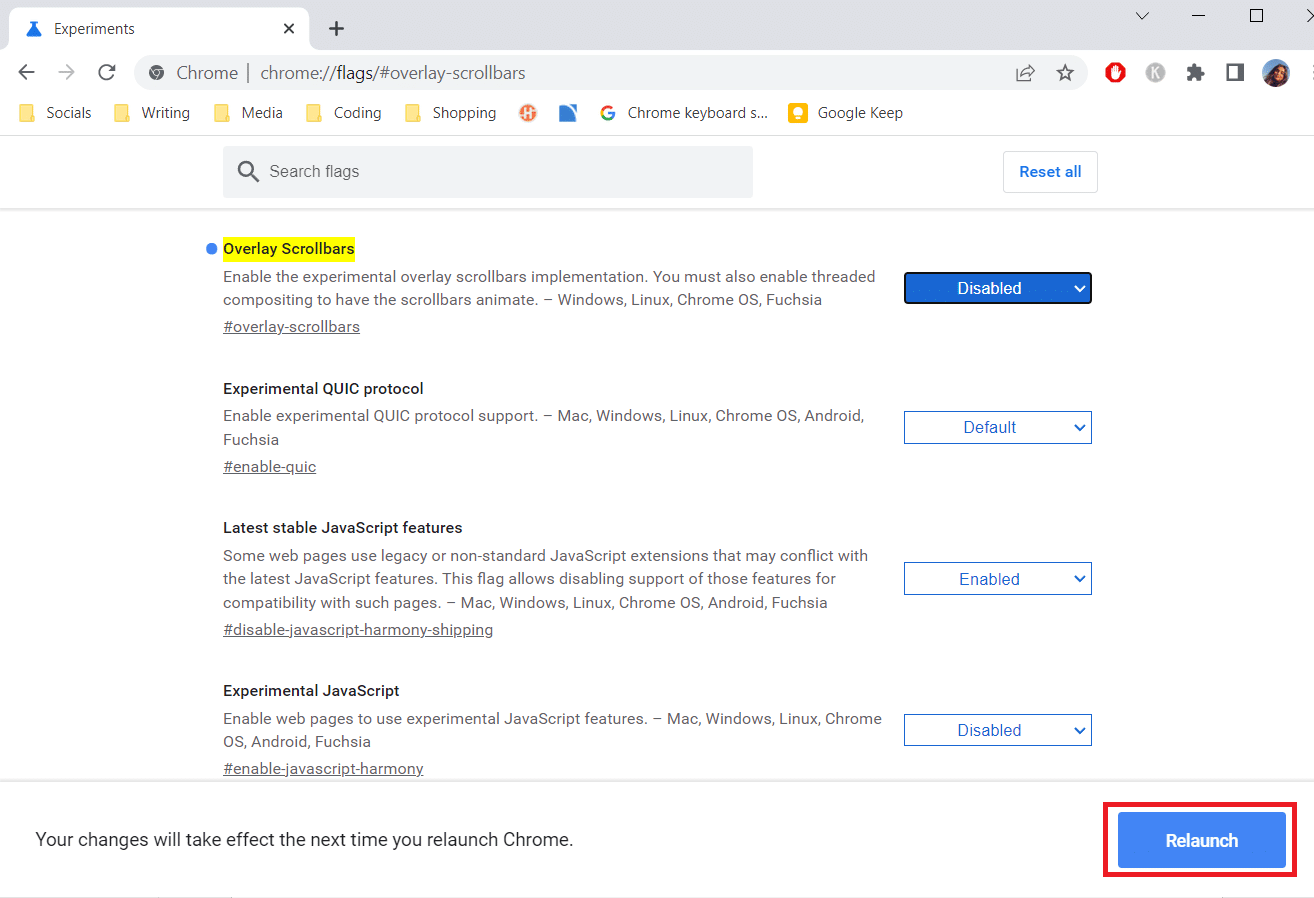
Méthode 3 : Mise à jour de Chrome
La mise à jour de Chrome peut résoudre de nombreux problèmes, en assurant son bon fonctionnement et sa sécurité. Il est donc judicieux de vérifier si une mise à jour est disponible. Voici comment procéder :
1. Ouvrez le navigateur Google Chrome.
2. Cliquez sur les trois points verticaux dans le coin supérieur droit de la fenêtre. Ensuite, sélectionnez « Aide » puis « À propos de Google Chrome ».
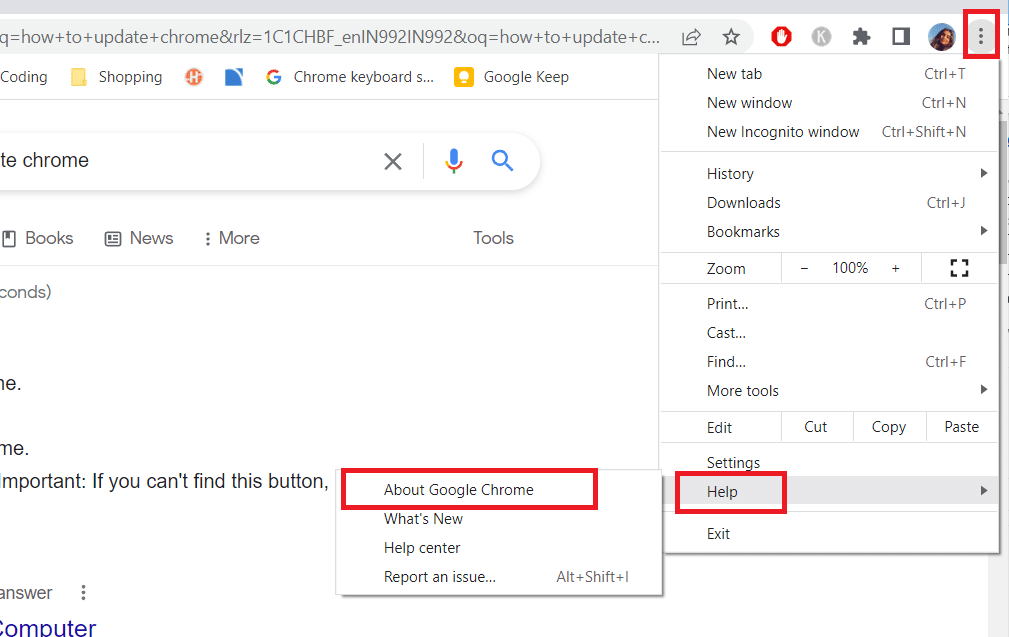
3. Dans la fenêtre qui s’affiche, Chrome recherchera automatiquement les mises à jour.
4. Si des mises à jour sont disponibles, Chrome les téléchargera et les installera automatiquement. Un bouton « Relancer » apparaîtra ensuite.
5. Cliquez sur « Relancer » pour redémarrer Chrome avec les dernières mises à jour.
6. Si aucune mise à jour n’est disponible, le message « Chrome est à jour » s’affichera.
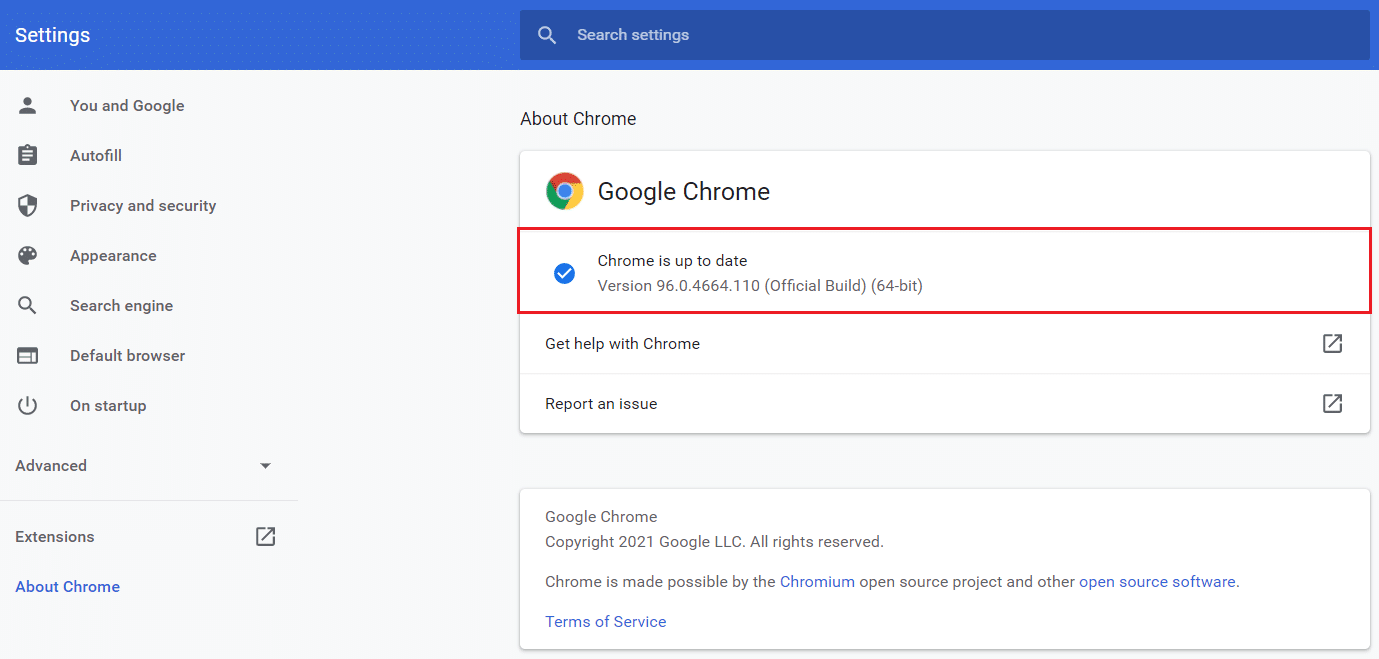
Méthode 4 : Désactiver l’accélération matérielle
L’accélération matérielle est censée fluidifier le défilement, mais elle peut parfois causer des problèmes tels que la disparition des barres de défilement. Sa désactivation pourrait résoudre ce problème. Voici comment faire :
1. Suivez les étapes 1 et 2 de la méthode 3 pour accéder aux paramètres de Chrome.
2. Faites défiler la page vers le bas et cliquez sur l’option « Paramètres avancés » pour la développer.
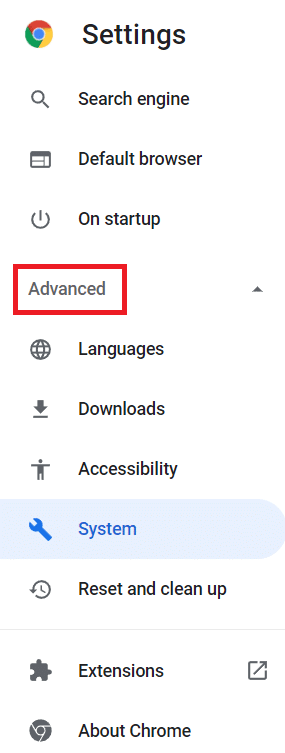
3. Sélectionnez ensuite l’option « Système ».
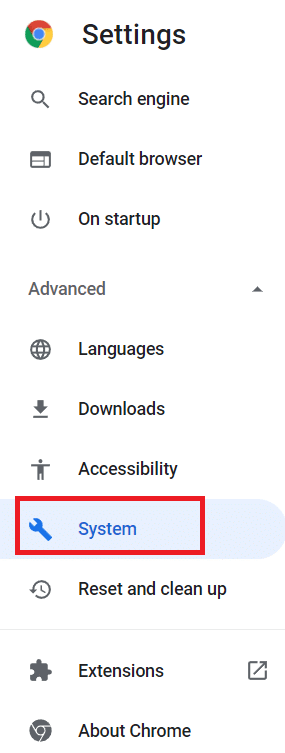
4. Désactivez l’option « Utiliser l’accélération matérielle si disponible ».
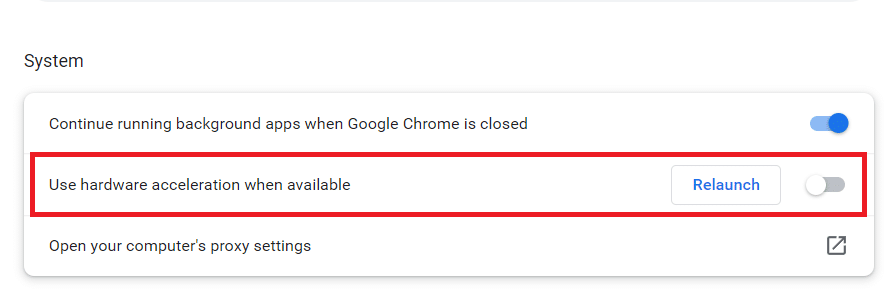
5. Cliquez sur le bouton « Relancer » pour redémarrer Chrome.
Voici quelques raccourcis clavier pour naviguer sur les pages web :
- Appuyez sur la barre d’espace pour faire défiler la page vers le bas.
- Utilisez les touches fléchées pour faire défiler vers le haut ou vers le bas.
- Maintenez la touche « Fn » enfoncée et utilisez les touches fléchées haut/bas pour un défilement plus rapide.
Foire Aux Questions (FAQ)
Q1. Pourquoi ma barre de défilement disparaît-elle ?
Réponse : La disparition d’une barre de défilement peut se produire lorsque le contenu est placé dans un conteneur. Par exemple, une zone de texte peut contenir plus de texte qu’elle ne peut en afficher à un moment donné. Si vous supprimez suffisamment de texte de ce conteneur, les barres de défilement peuvent disparaitre.
***
Nous espérons que ce guide vous aura été utile et vous aura permis de résoudre le problème de disparition des barres de défilement dans Chrome. N’hésitez pas à partager la méthode qui a le mieux fonctionné pour vous dans les commentaires. Si vous avez des questions ou des suggestions, vous pouvez également nous les faire parvenir.